Los casos de uso son el mecanismo por el cual los agentes IA que no requieren entrenamiento y los agentes IA con IA agéntica comprenden lo que pregunta un cliente y lo conectan con el diálogo o el procedimiento correcto. Después de crear un caso de uso, lo puede administrar desde la página Casos de uso.
En este artículo se tratan los siguientes temas:
- Ver todos los casos de uso
- Categorizar un caso de uso
- Copiar un caso de uso a otro agente IA
- Desactivar un caso de uso
- Borrar un caso de uso
- Resolver conflictos entre casos de uso duplicados
- Restaurar una versión anterior de un caso de uso
- Configurar si un caso de uso utiliza un diálogo o un procedimiento generativo
Artículo relacionado:
Ver todos los casos de uso
En la página Casos de uso, puede ver todos los casos de uso que ya creó para el agente IA avanzado.
Para ver todos los casos de uso
- En Agentes IA – Avanzado, seleccione el agente IA avanzado con el que desea trabajar.
-
Haga clic en Contenido en la barra lateral y luego seleccione Casos de uso.
En esta página se ven todos los casos de uso que ha creado, junto con estos detalles:
- Uso: el porcentaje de mensajes de clientes que coincidieron con el caso de uso dado en los últimos siete días, incluyendo el día de hoy.
- Caso de uso: el nombre y la descripción del caso de uso.
- Conflicto: si existe un conflicto entre este caso de uso y otro. Consulte Resolver conflictos entre casos de uso duplicados.
- Categoría: la categoría asignada al caso de uso. Consulte Categorizar un caso de uso.
- Método de respuesta: si un caso de uso utiliza un diálogo o un procedimiento generativo. Consulte Configurar si un caso de uso utiliza un diálogo o un procedimiento generativo.
-
Última edición: la fecha y la hora de la última vez que se editó el caso de uso.
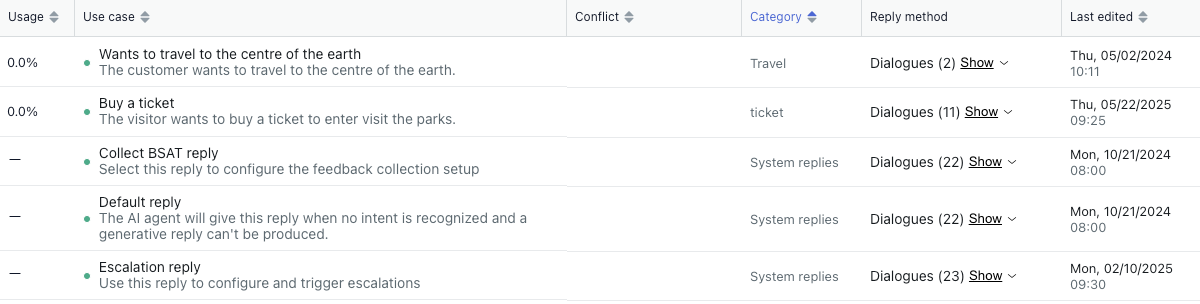
Categorizar un caso de uso
El uso de categorías para los casos de uso simplifica su administración, pero no afecta cómo un agente IA avanzado conecta los casos de uso con el mensaje de un cliente (eso es algo que solo hacen los nombres y las descripciones de los casos de uso).
En la lista de casos de uso, la columna Categoría muestra la categoría del caso de uso. Los casos de uso se pueden filtrar usando el menú desplegable Categoría en la parte superior de la página.
Para categorizar un caso de uso
-
En la lista de casos de uso, haga clic en el caso de uso que desea categorizar.
Se abre la página de detalles del caso de uso.
- En Categoría, seleccione una categoría existente o comience a escribir una nueva categoría y haga clic en Agregar una categoría.
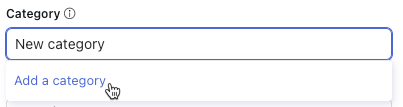
- Haga clic en Guardar.
Copiar un caso de uso a otro agente IA
Para ahorrar tiempo si va a configurar varios agentes IA, puede copiar un caso de uso de un agente IA a otro.
Para copiar un caso de uso a otro agente IA
- En la lista de casos de uso, busque el que desea copiar.
- Haga clic en el icono del menú de opciones (
 ) que se encuentra a la derecha y seleccione Copiar caso de uso.
) que se encuentra a la derecha y seleccione Copiar caso de uso.
A continuación aparece el cuadro de diálogo “Copiar caso de uso a otro agente IA”.
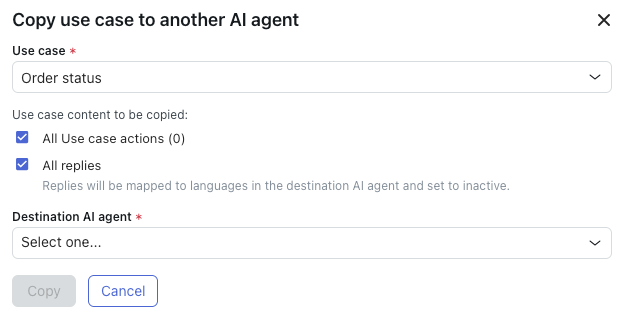
- En Caso de uso, confirme la selección del que desea copiar.
O si no, seleccione el que desea.
- (Opcional) Deseleccione Todas las acciones de casos de uso ({{count}}) si no desea copiar las acciones que se han agregado a nivel del caso de uso para este agente IA.
El número entre paréntesis indica cuántas acciones se van a copiar.
-
(Opcional) Deseleccione Todas las respuestas ({{count}}) si no desea copiar las respuestas que se han creado para este agente IA.Nota: Las respuestas del sistema no se pueden copiar.
- En Agente IA de destino, seleccione el agente IA al cual desea copiar el caso de uso.Nota: Si los idiomas admitidos por el agente IA de destino no coinciden con los idiomas admitidos por el agente IA de origen, se presenta un mensaje de error. Agregue los idiomas al agente IA de destino y repita este paso.
- Haga clic en Copiar.
El caso de uso se copia al agente IA especificado.
Desactivar un caso de uso
Si se desactiva un caso de uso, es posible mantener su configuración (no se borra nada), pero el agente IA no lo usará para conectar a los clientes con un diálogo hasta que se vuelva a activar.
Para desactivar un caso de uso
- En la lista de casos de uso, busque el que desea desactivar.
- Haga clic en el menú de opciones (
 ) y seleccione Desactivar.
) y seleccione Desactivar. El caso de uso se desactiva de inmediato. Para reactivarlo, puede hacer clic en el menú de opciones (
 ) y seleccionar Activar.
) y seleccionar Activar.
Borrar un caso de uso
Para borrar un caso de uso
- En la lista de casos de uso, busque el que desea borrar.
- Haga clic en el menú de opciones (
 ) y seleccione Borrar.
) y seleccione Borrar. El caso de uso se borra de inmediato.
Resolver conflictos entre casos de uso duplicados
Si hay casos de uso con nombres o descripciones muy similares, podrían considerarse duplicados. Los casos de uso duplicados provocan confusión en las conversaciones de agentes IA, ya que podría detectarse un caso de uso equivocado o activarse una respuesta incorrecta. Para evitar esta confusión, es necesario que identifique y resuelva cualquier conflicto entre los casos de uso duplicados.
Para resolver conflictos entre casos de uso duplicados
-
En la lista de casos de uso, busque los que tienen una entrada en la columna Conflicto.
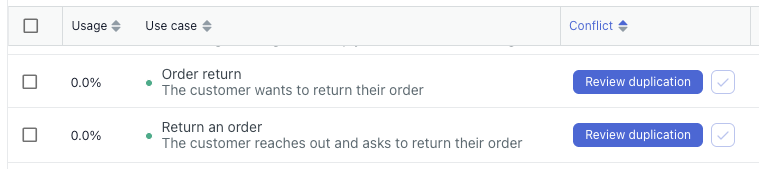 Sugerencia: Si pasa el mouse por encima de un caso de uso que tiene un conflicto, también se resaltarán otros casos de uso que tienen conflictos en la lista.
Sugerencia: Si pasa el mouse por encima de un caso de uso que tiene un conflicto, también se resaltarán otros casos de uso que tienen conflictos en la lista. - Haga clic en Revisar duplicación.
Aparece una nueva ventana que muestra los detalles del conflicto.
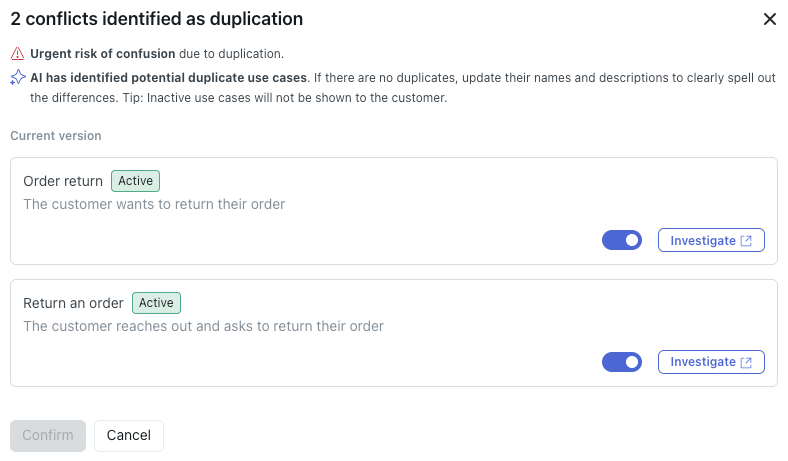
- Hay dos maneras de resolver el conflicto:
- Haga clic en Investigar y actualice el nombre y la descripción de uno o de los dos casos de uso para que sea más fácil diferenciarlos.
- Haga clic en el selector para desactivar uno de los casos de uso. Los casos de uso inactivos no se analizan en busca de duplicados.
-
Haga clic en Confirmar.
Restaurar una versión anterior de un caso de uso
Cada vez que se actualiza el nombre o la descripción de un caso de uso, se hace un seguimiento de estos cambios, que se pueden revertir de ser necesario. Así tendrá más seguridad a la hora de probar los cambios y la recuperación será más fácil en caso de errores.
Para restaurar una versión anterior de un caso de uso
- En la lista de casos de uso, haga clic en el nombre del caso de uso del que desea restaurar una versión anterior.
- En el campo Nombre o el campo Motivo de la solicitud del cliente, haga clic en el icono Mostrar historial de versiones (
 ).
).
El panel Historial de versiones aparece a la derecha y muestra varias cosas: los cambios realizados en el nombre y la descripción del caso de uso, qué usuario hizo los cambios y cuándo, y cuál es la versión actual del caso de uso. Las entradas del panel del historial de versiones se pueden ampliar para ver el contenido de los campos Nombre o Motivo de la solicitud del cliente para cada cambio guardado.

- (Opcional) Haga clic en el campo desplegable Tipo, seleccione los tipos de cambios de caso de uso que desea ver (nombre, descripción o ambos) y haga clic en Aplicar.
- Busque la versión del nombre o la descripción del caso de uso que desea restaurar y haga clic en el icono Restaurar (
 ).
).
- Haga clic en Guardar.
Configurar si un caso de uso utiliza un diálogo o un procedimiento generativo
En un agente IA con IA agéntica, se puede decidir si un caso de uso específico debe utilizar un diálogo predefinido o un procedimiento generativo. Los agentes IA que utilizan tanto respuestas de IA generativa como respuestas predefinidas se denominan a veces agentes IA híbridos.
-
Un diálogo predefinido le permite determinar el flujo exacto que debe seguir un agente IA para un caso de uso concreto.
Los diálogos aportan mucho control, pero también requieren más mantenimiento que un procedimiento. Considere la posibilidad de utilizar el diálogo para casos de uso en los que los problemas de los clientes deban tratarse de una forma muy específica y no puedan tolerar ni siquiera pequeñas desviaciones con respecto a un proceso exacto.
Si desea más información sobre la creación de diálogos, consulte Uso del generador de diálogo para crear flujos de conversación para agentes IA avanzados.
-
Un procedimiento generativo ofrece al agente IA la libertad de determinar la mejor forma de resolver el problema de un cliente de acuerdo con las políticas de su compañía.
Los procedimientos requieren menos configuración y mantenimiento por su parte, pero también le ofrecen un menor control directo de los pequeños detalles. Considere la posibilidad de usar procedimientos para casos de uso en los que los problemas de los clientes no sean confidenciales y puedan tratarse con cierta flexibilidad.
Puede consultar más información acerca de cómo crear procedimientos en Creación de procedimientos generativos para los agentes IA con IA agéntica.
Si un caso de uso no tiene ni un diálogo activo ni un procedimiento generativo, o si no existe un caso de uso apropiado para una conversación, el agente IA genera respuestas utilizando solo el contenido de su fuente de conocimiento importada, no diálogos ni procedimientos. Puede configurar un caso de uso de esta manera para disparar algunas acciones o realizar un seguimiento de un tema determinado en los análisis, pero dejando que la respuesta sea puramente generativa.
Si desea ayuda para saber qué método utilizar, consulte Cuándo usar un procedimiento generativo o un diálogo.
Para configurar si un caso de uso utiliza un diálogo o un procedimiento generativo
- En la lista de casos de uso, haga clic en el caso de uso que desea configurar.
- En Método de respuesta, haga clic en el campo desplegable y seleccione una de las siguientes opciones:
- Usar diálogo cuando se dispara el caso de uso
-
Usar procedimiento cuando se dispara el caso de uso (valor predeterminado para casos de uso nuevos)
